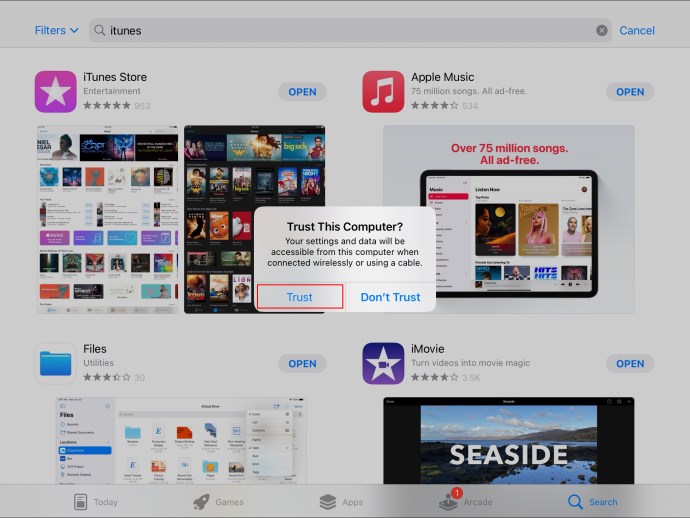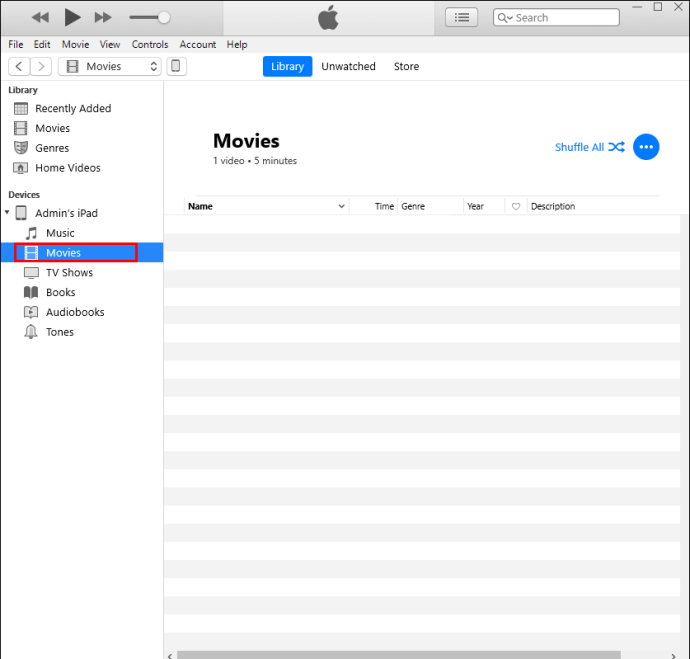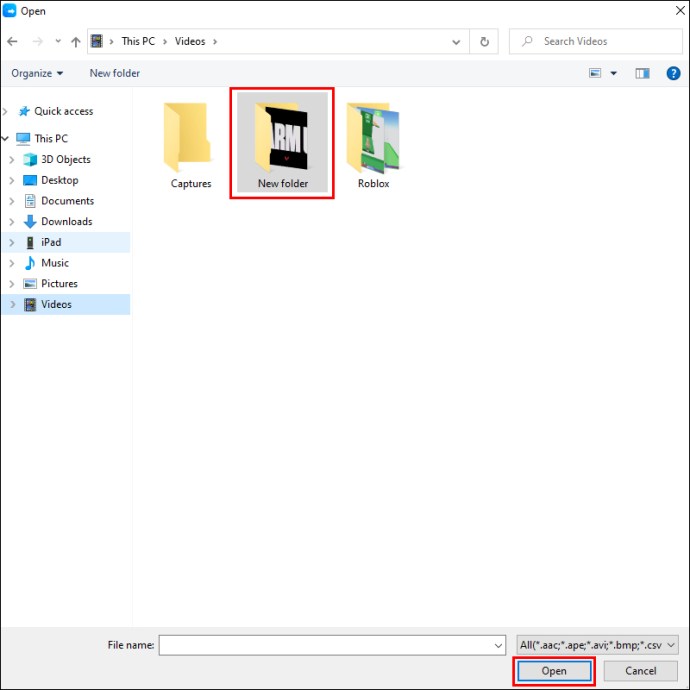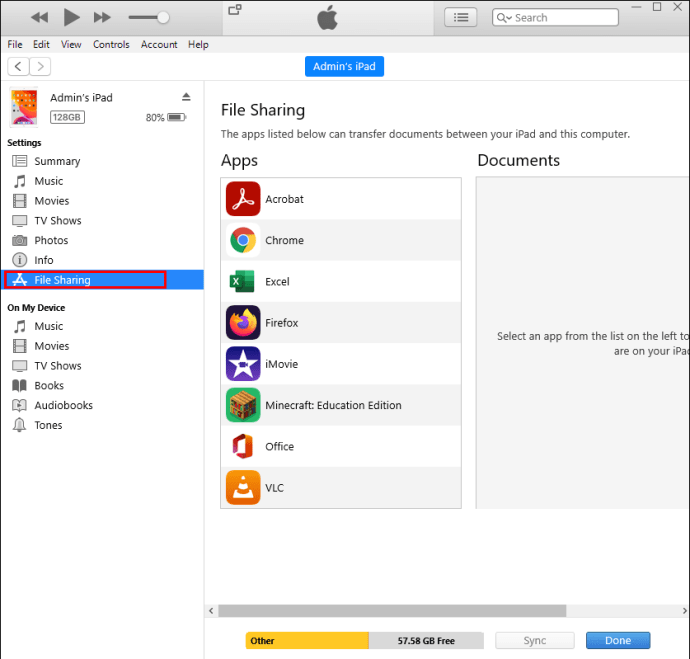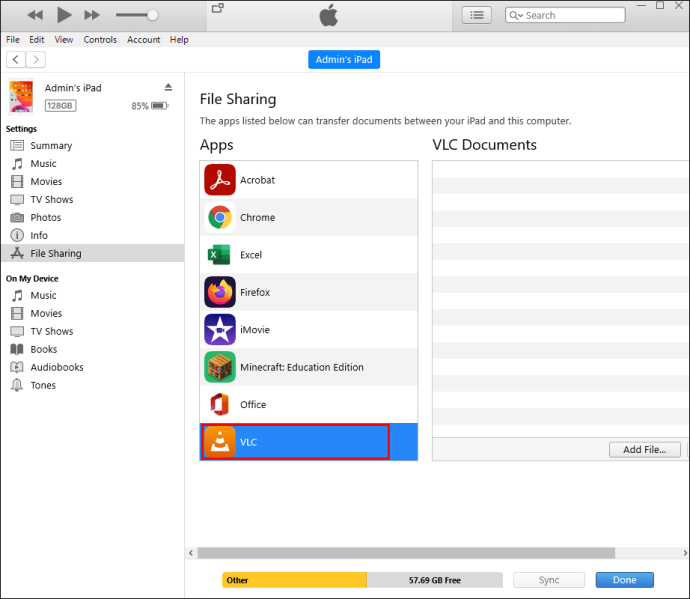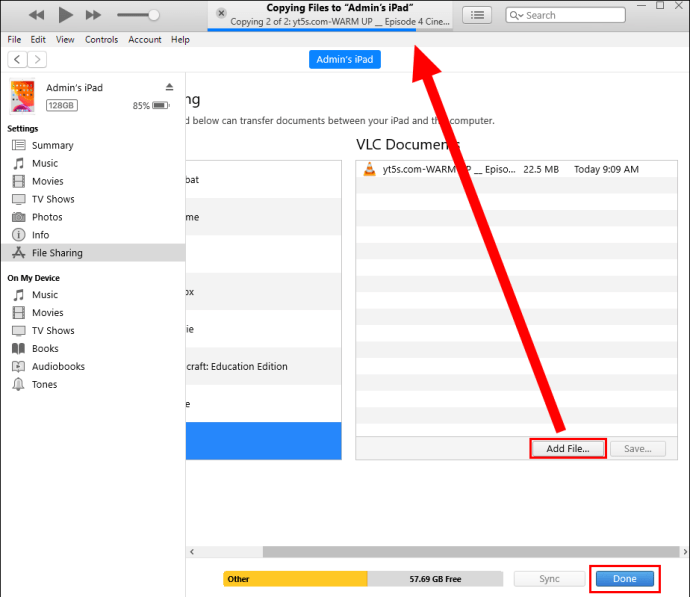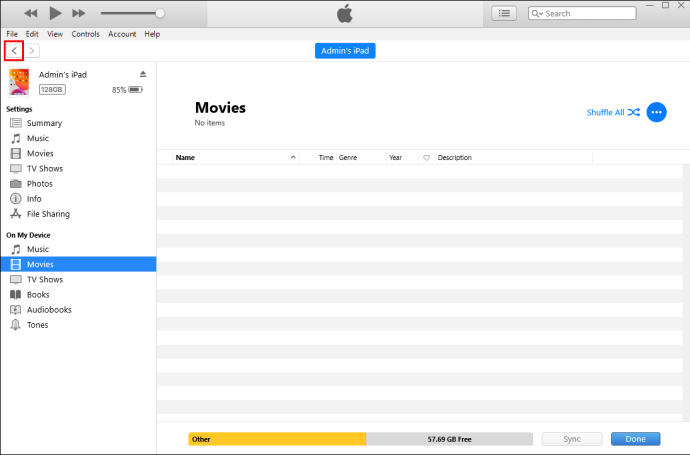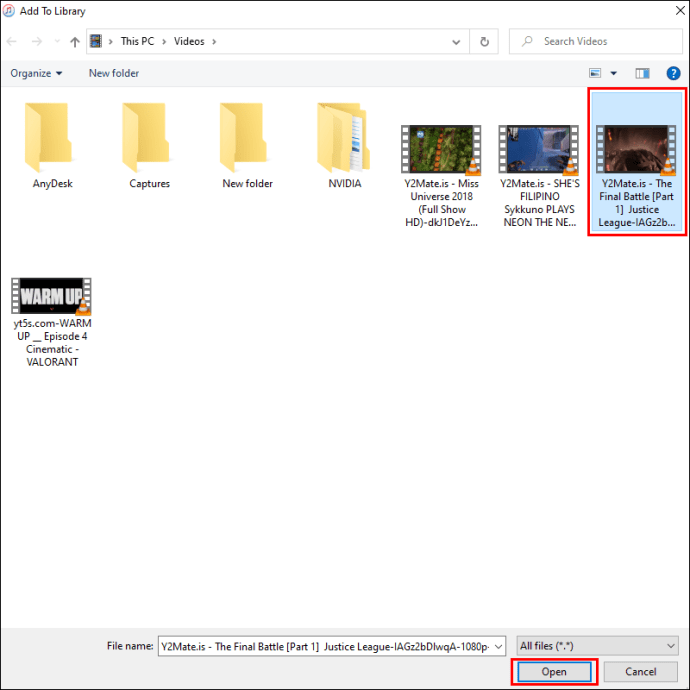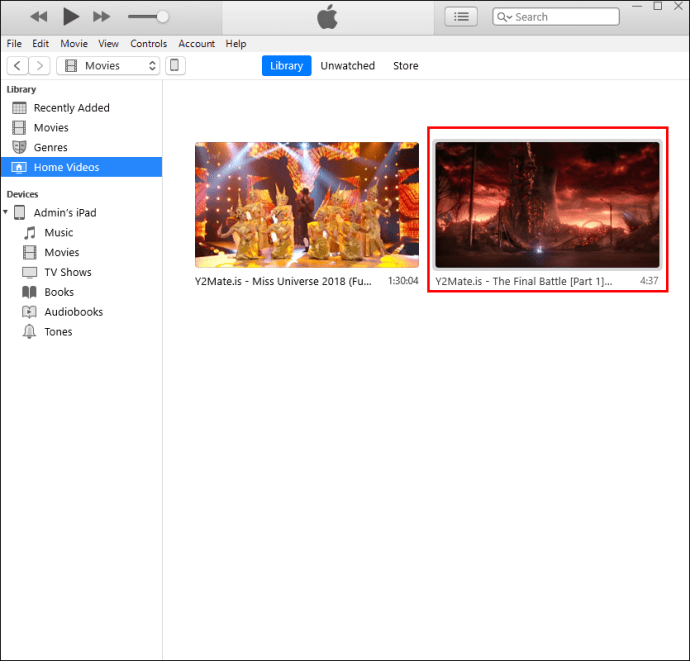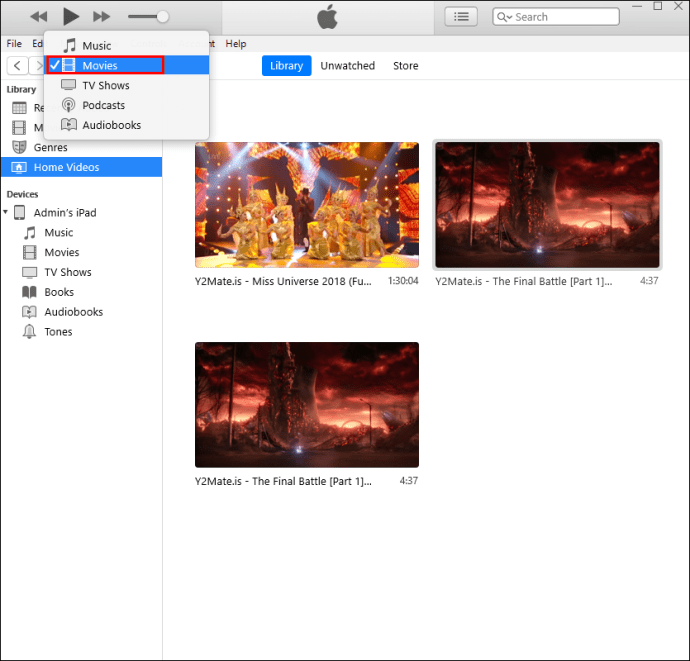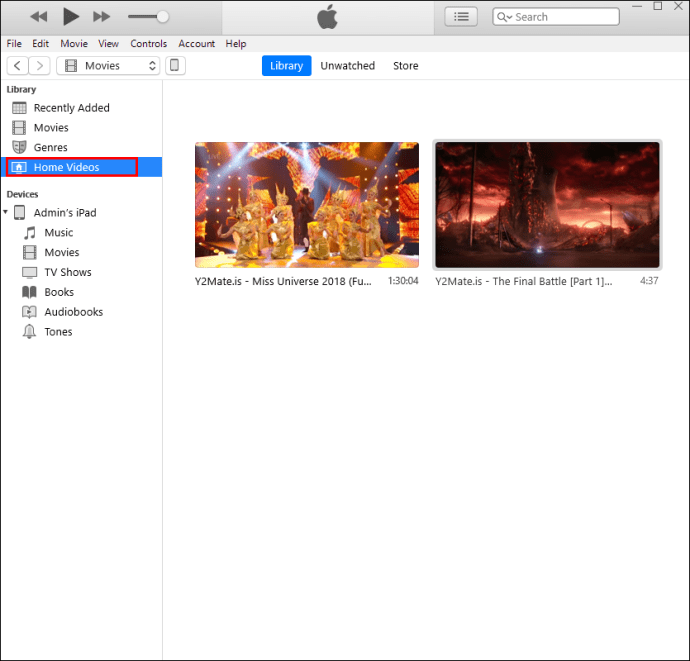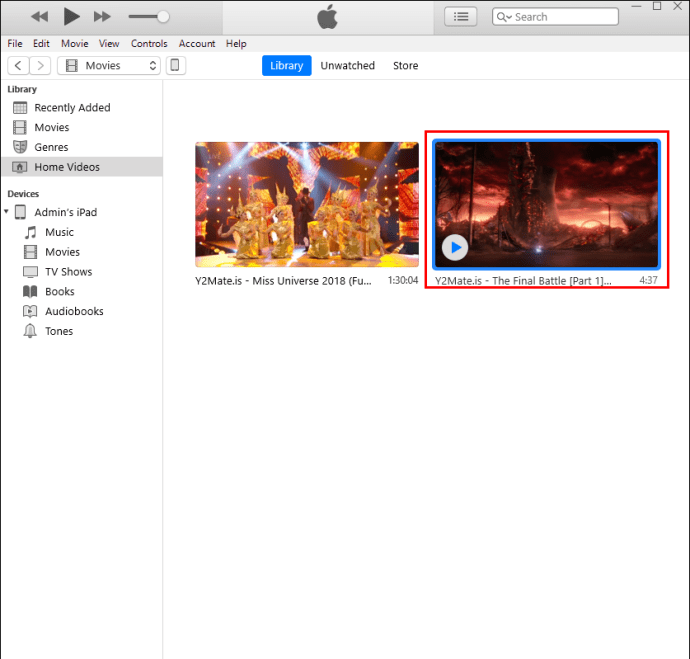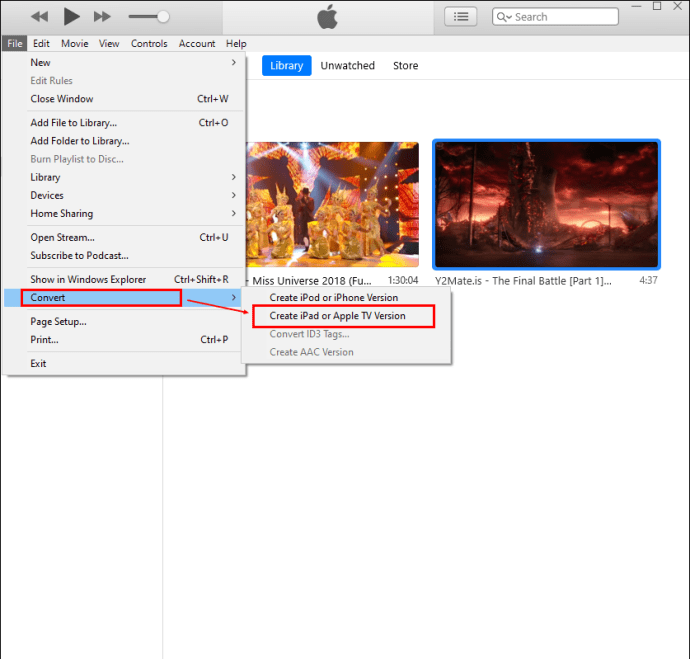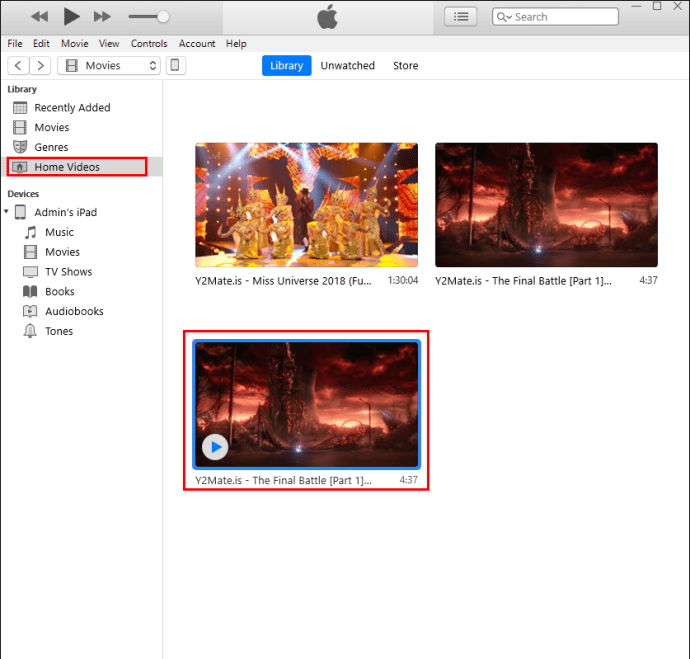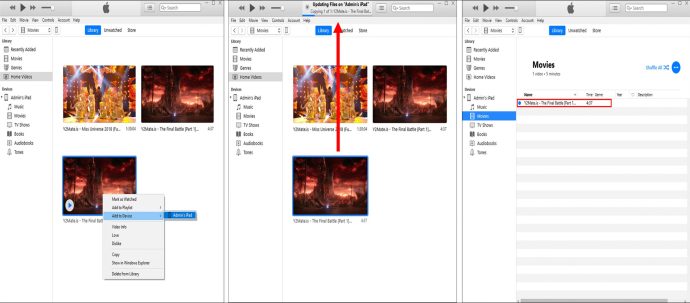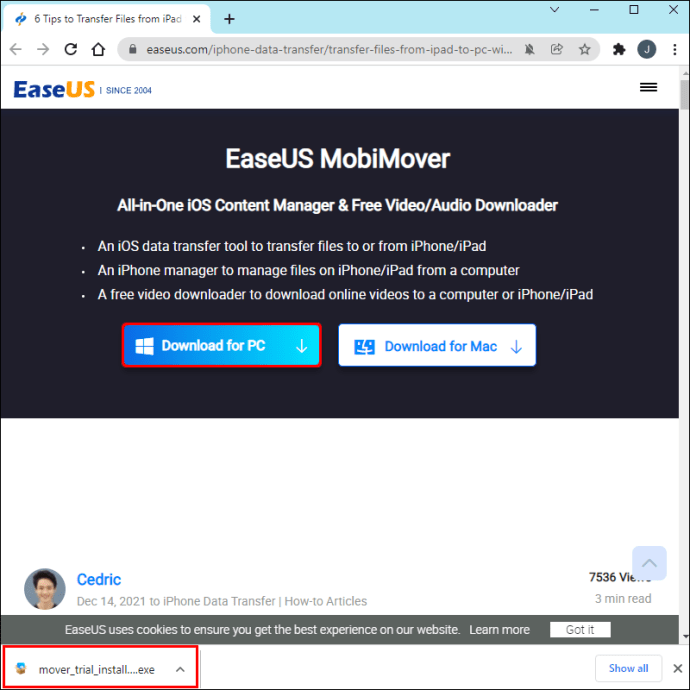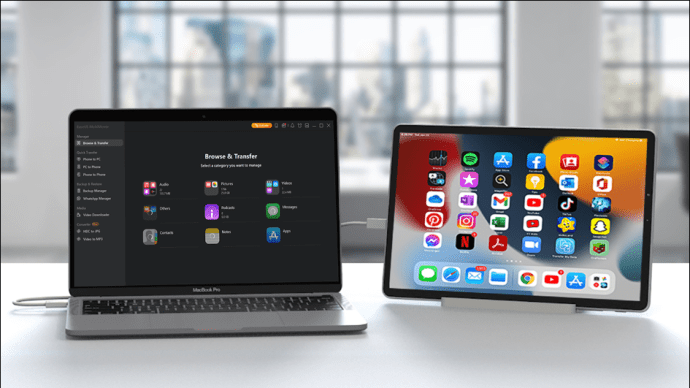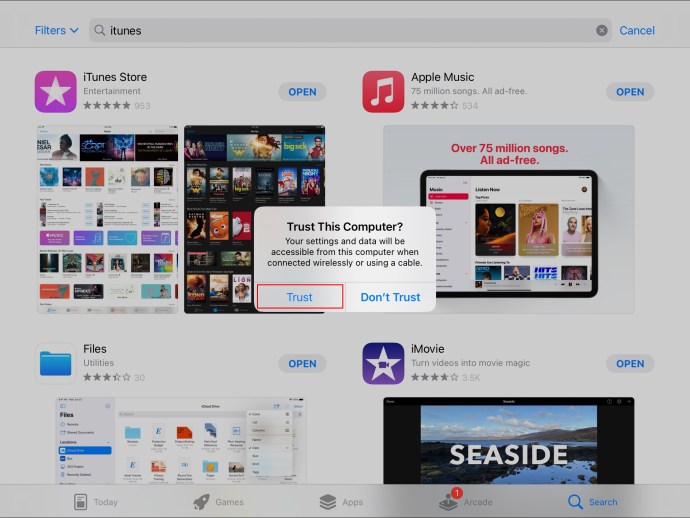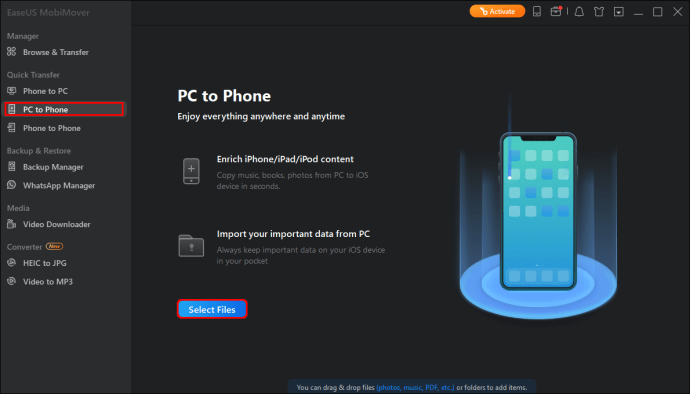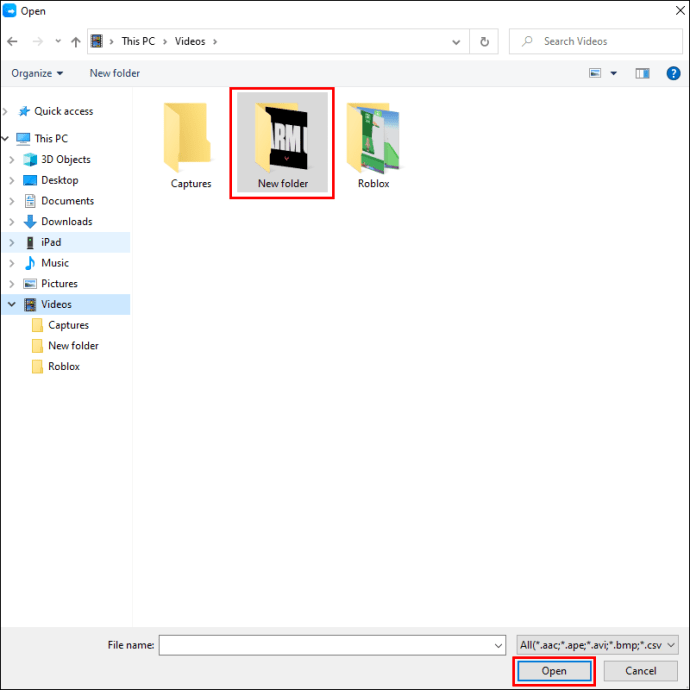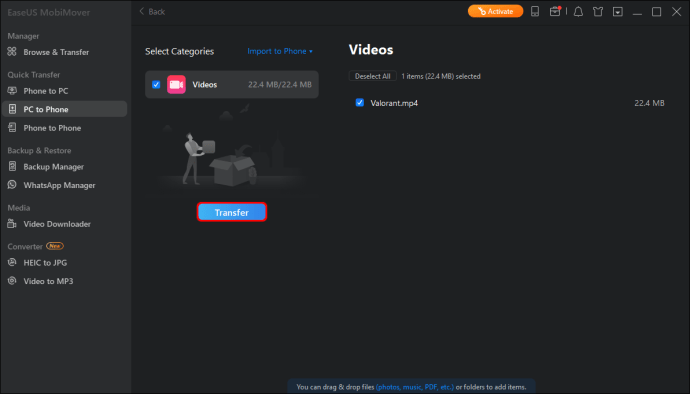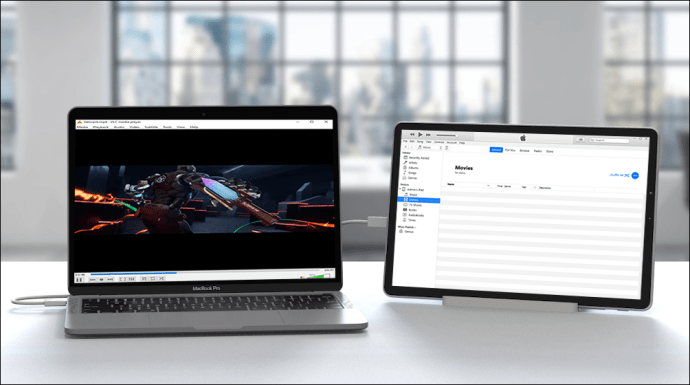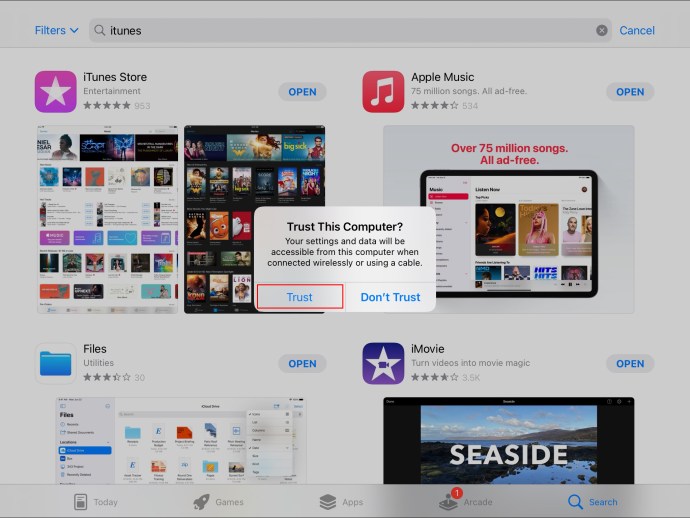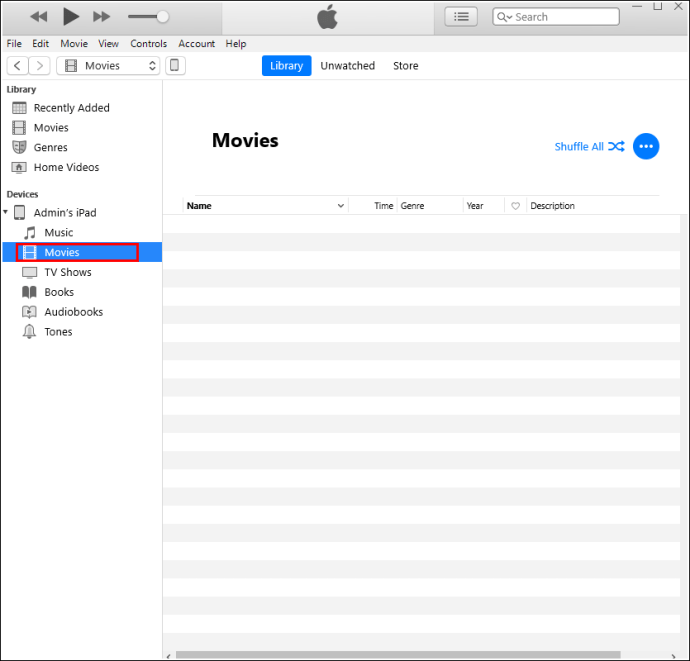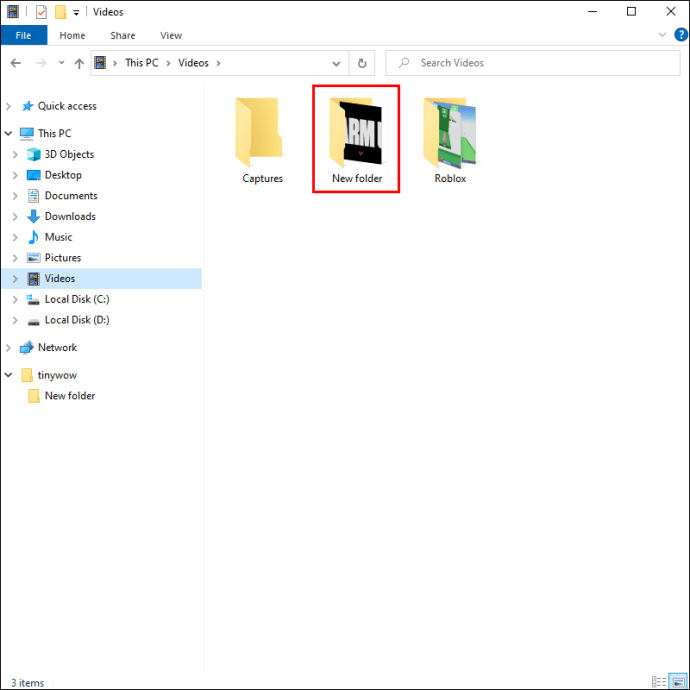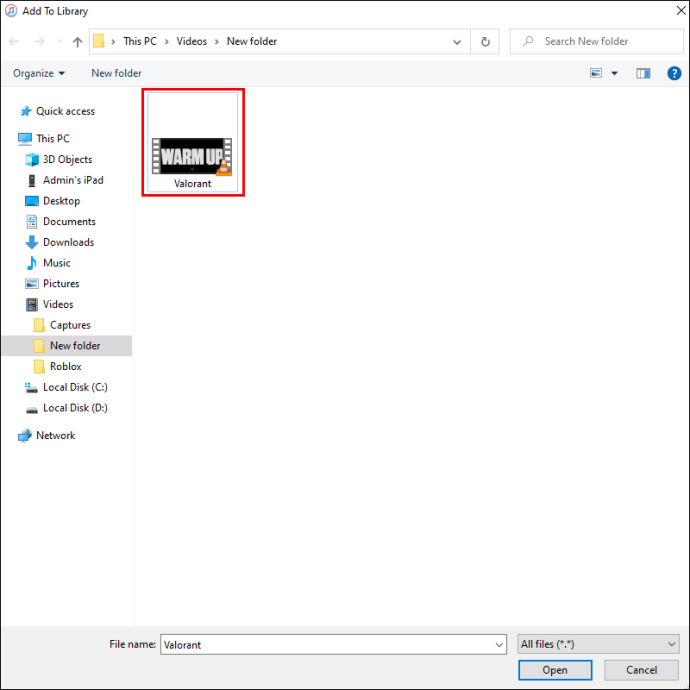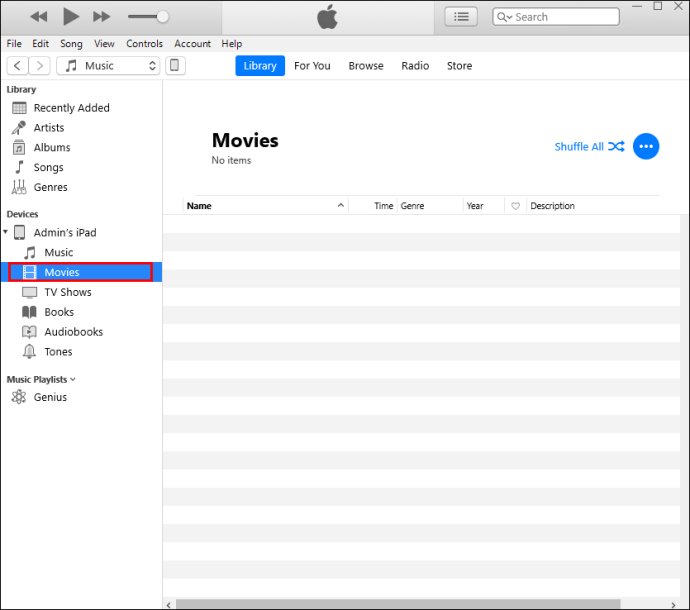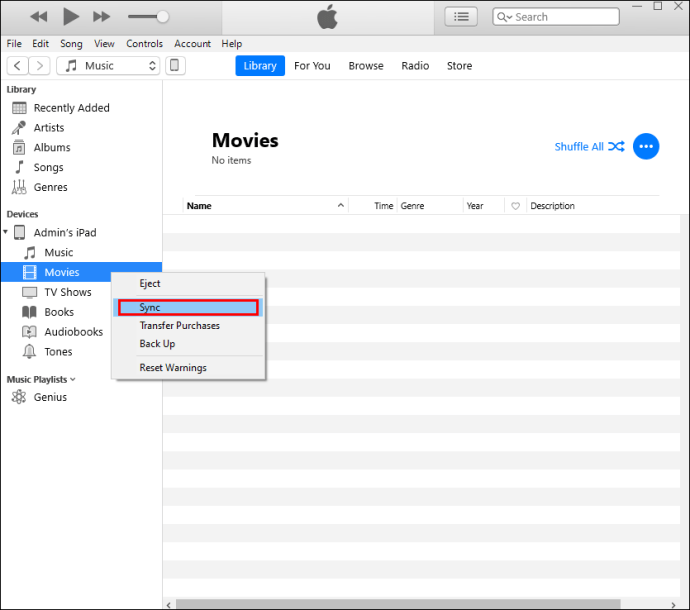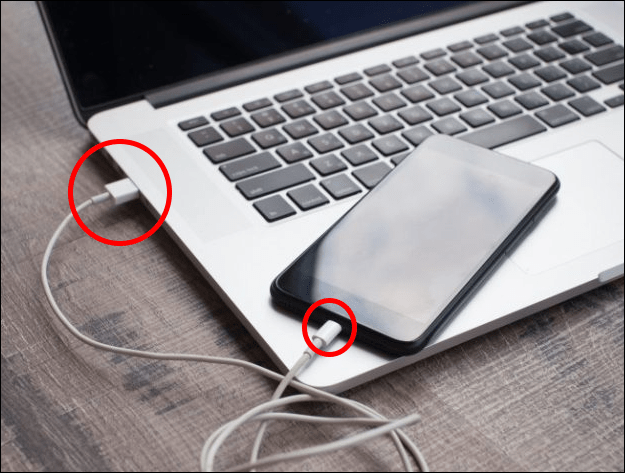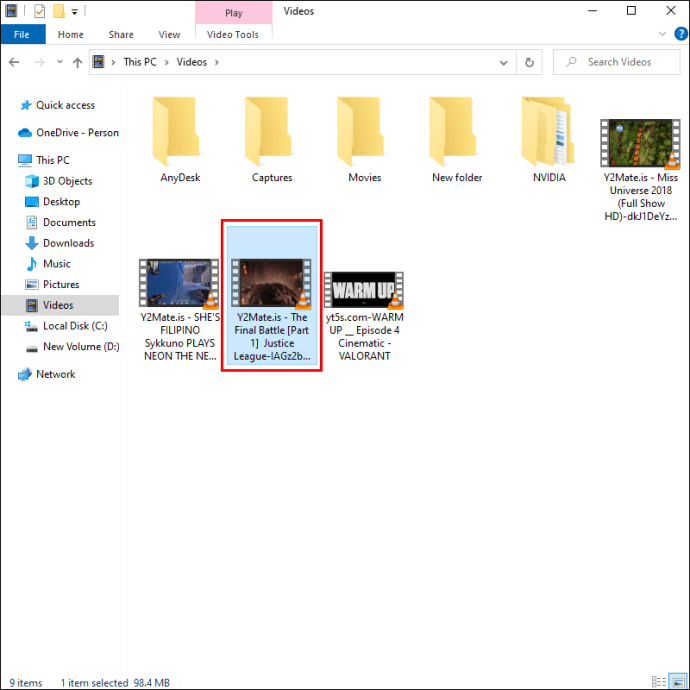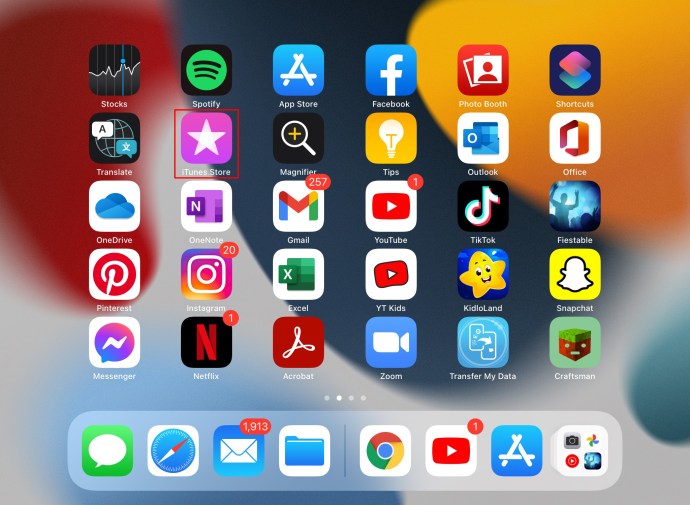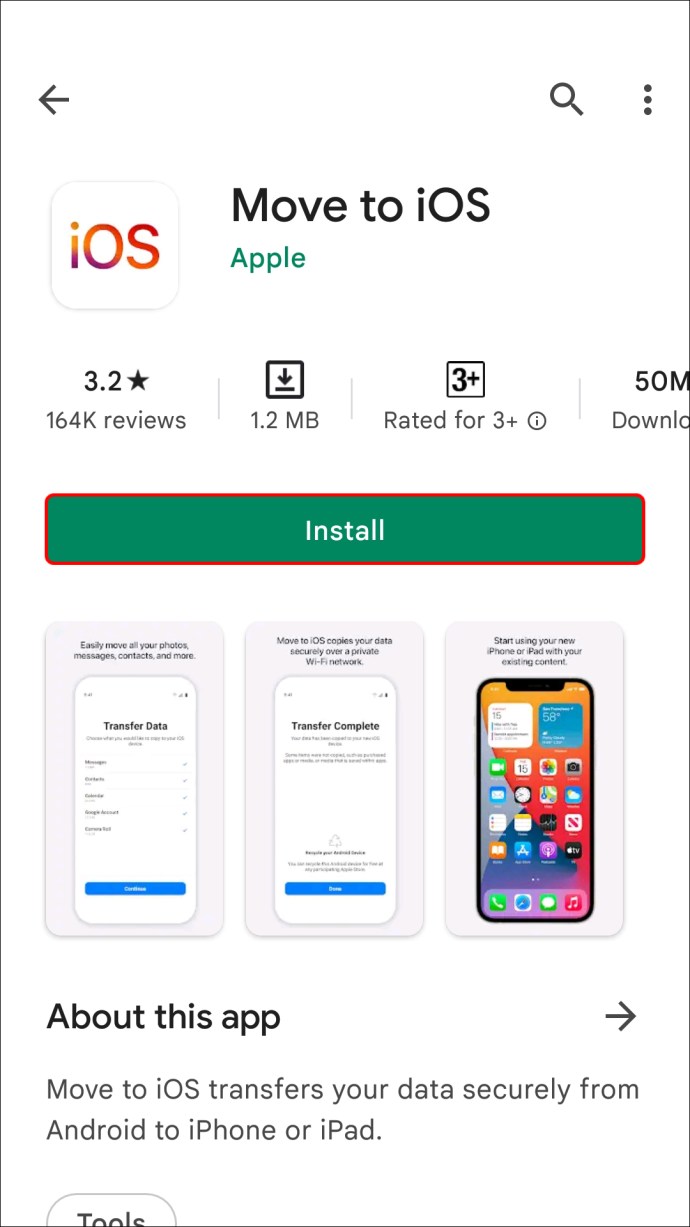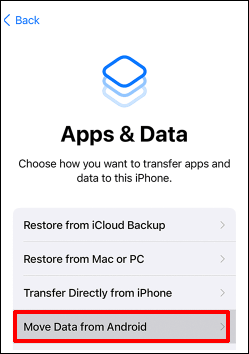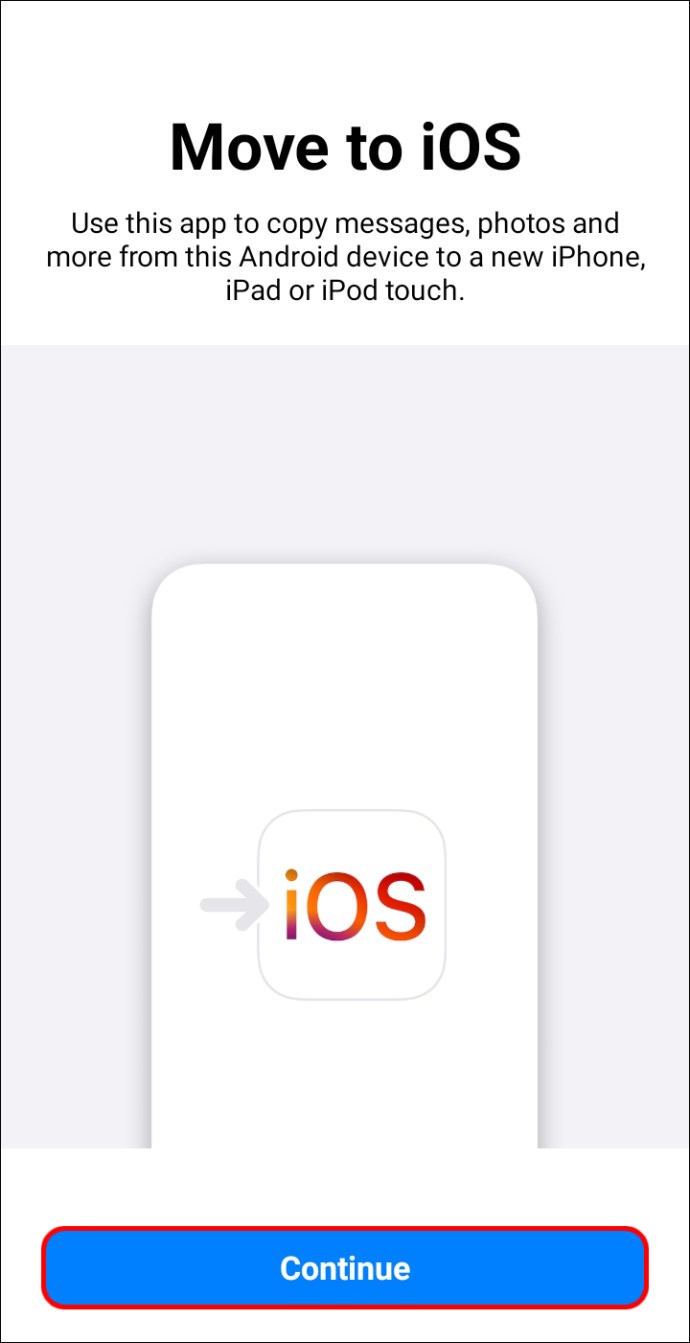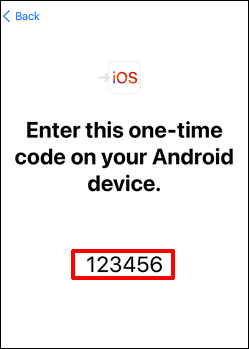Amikor az interneten szörföznek, játszanak vagy videókat néznek, sokan az iPad-jükért nyúlnak. Ha azt szeretné, hogy az összes tartalma ezen a praktikus eszközön legyen, előfordulhat, hogy néhány videóját át kell vinnie iPad készülékére.

Itt megnézzük, hogyan vihetünk át videókat a számítógépről az iPadre. Azt is megtanulja, hogyan kell ezt megtenni az iTunes használatával és az iTunes nélkül.
Videók átvitele iPadre az iTunes segítségével
A videók iPadre való átvitelének legegyszerűbb módja az iTunes használata, amely ingyenesen használható, amennyiben a videó formátuma kompatibilis az iPaddel. Ez azt jelenti, hogy a videónak MP4, MOV, M4V, WMV, RM, MKV, AVI vagy FLV formátumúnak kell lennie.
Az iTunes Windows és Mac eszközökön is elérhető. Ha még nincs telepítve a számítógépére, töltse le a Microsoft Store áruházból, vagy jelentkezzen be az iTunesba.
Ha ezt megtette, kövesse az alábbi irányelveket a videók átviteléhez Windows-eszközéről iPadre.
Csatlakoztassa iPadjét számítógépéhez USB-porton keresztül.
 Megjelenik egy üzenet, amely hozzáférést kér. Kattintson a „Bízz ebben a számítógépben” lehetőségre.
Megjelenik egy üzenet, amely hozzáférést kér. Kattintson a „Bízz ebben a számítógépben” lehetőségre.
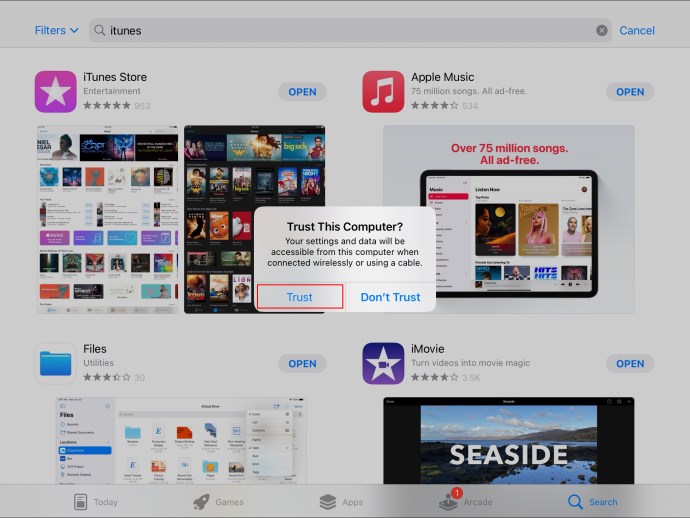 Érintse meg a jelszót.
Érintse meg a jelszót.
 Megjelenik egy táblagép ikon; koppintson rá.
Megjelenik egy táblagép ikon; koppintson rá.
 Görgessen a menü aljára, és kattintson a „Filmek” elemre.
Görgessen a menü aljára, és kattintson a „Filmek” elemre.
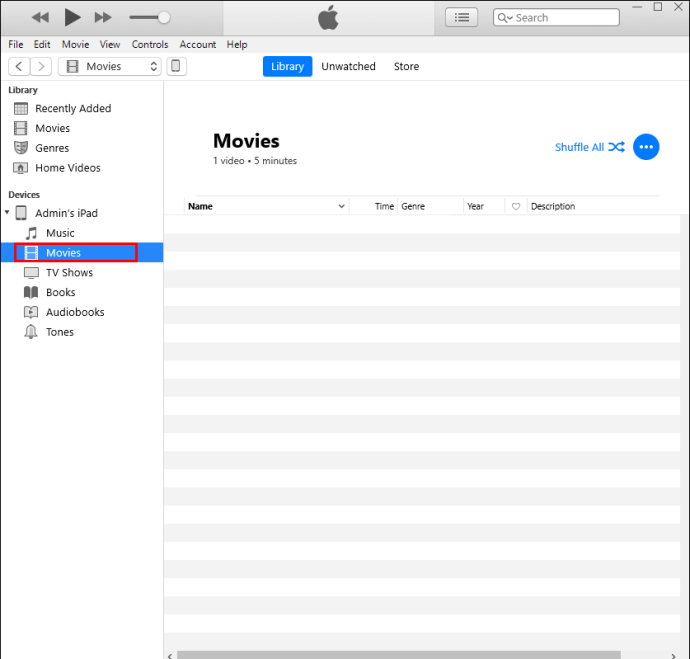 Nyomja meg a Win+E billentyűkombinációt a Windows File Explorer megnyitásához.
Nyomja meg a Win+E billentyűkombinációt a Windows File Explorer megnyitásához.
 Keresse meg a videóit tartalmazó mappát.
Keresse meg a videóit tartalmazó mappát.
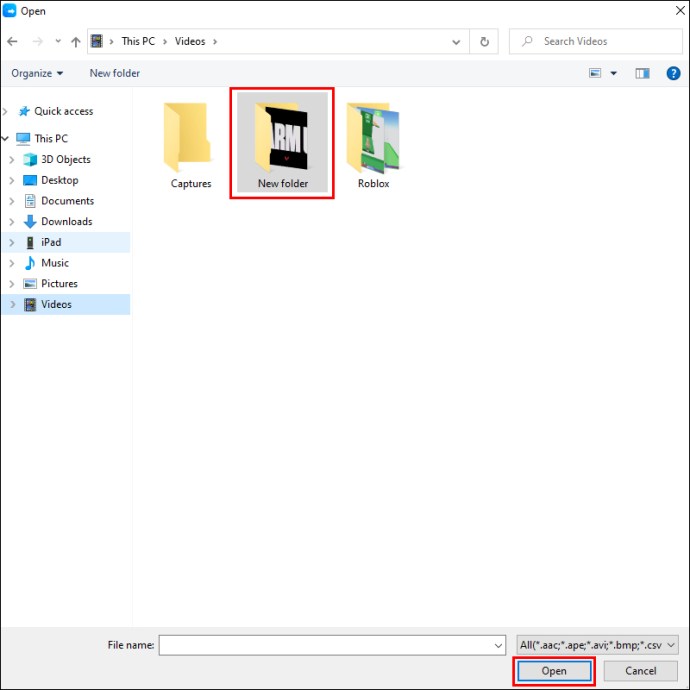 Kattintson az átvinni kívánt videóra, és húzza az iPad „Filmek” mappájába.
Kattintson az átvinni kívánt videóra, és húzza az iPad „Filmek” mappájába.

A videót átvitték az iPadre.
Ha át szeretné vinni videóit Mac számítógépéről iPad készülékére az iTunes használatával, kövesse az alábbi lépéseket:
Csatlakoztassa iPadjét Mac számítógépéhez USB-kábellel.
 A számítógépen lévő iTunes alkalmazásban kattintson a képernyő bal felső sarkában található eszköz ikonra.
A számítógépen lévő iTunes alkalmazásban kattintson a képernyő bal felső sarkában található eszköz ikonra.
 Koppintson a „Fájlmegosztás” elemre.
Koppintson a „Fájlmegosztás” elemre.
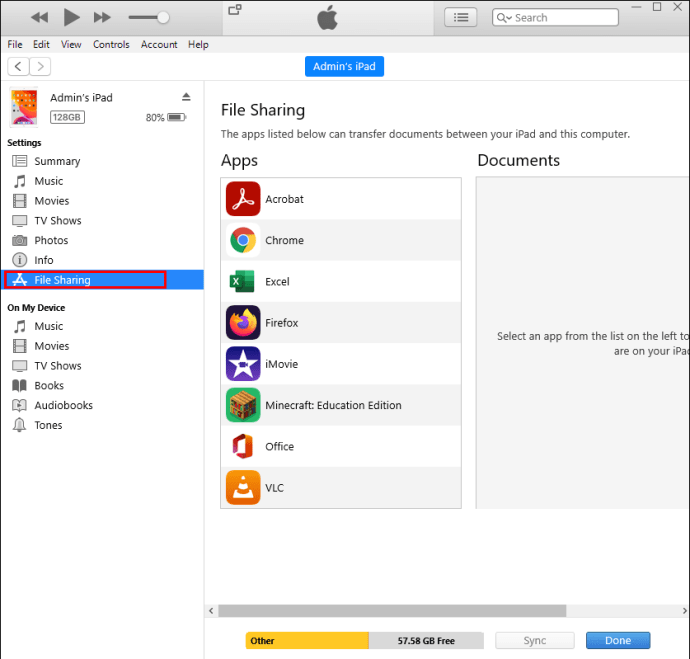 A megjelenő listából válassza ki azt az alkalmazást az iPaden, amelyre át szeretné helyezni a videót.
A megjelenő listából válassza ki azt az alkalmazást az iPaden, amelyre át szeretné helyezni a videót.
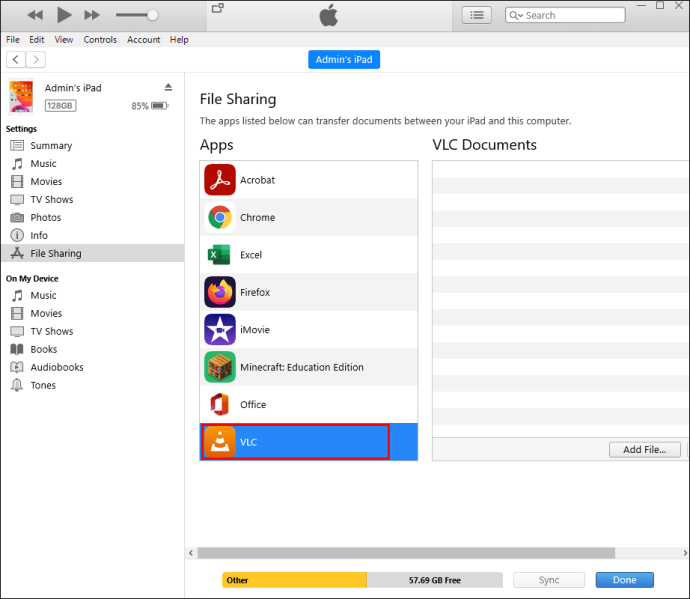 Kattintson a „Hozzáadás” gombra, válassza ki az átvinni kívánt fájlt, majd nyomja meg ismét a „Hozzáadás” gombot.
Kattintson a „Hozzáadás” gombra, válassza ki az átvinni kívánt fájlt, majd nyomja meg ismét a „Hozzáadás” gombot.
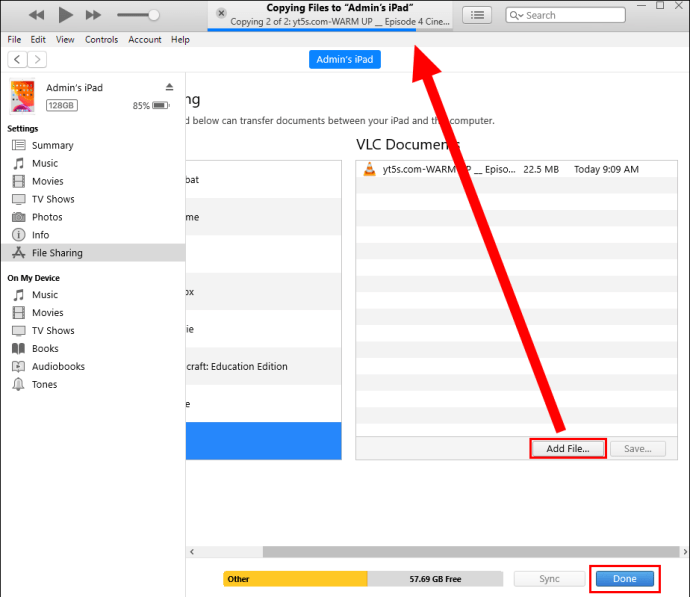
A videót átvitték az iPadre.
Ha a videó nem kerül átvitelre, ennek oka lehet, hogy olyan formátumban van, amely nem kompatibilis az iPaddel. Ha ez a helyzet, az alábbi kerülő megoldást használhatja az átviteli folyamat befejezéséhez.
Kattintson a vissza nyílra az iTunes könyvtárba való visszatéréshez.
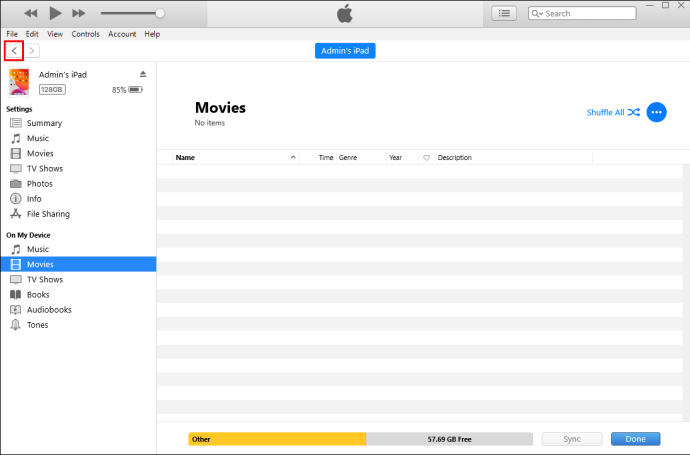 Kattintson a „Fájl hozzáadása a könyvtárhoz” elemre.
Kattintson a „Fájl hozzáadása a könyvtárhoz” elemre.
 A megnyíló ablakban keresse meg az átvinni kívánt videót, és kattintson a „Megnyitás” gombra.
A megnyíló ablakban keresse meg az átvinni kívánt videót, és kattintson a „Megnyitás” gombra.
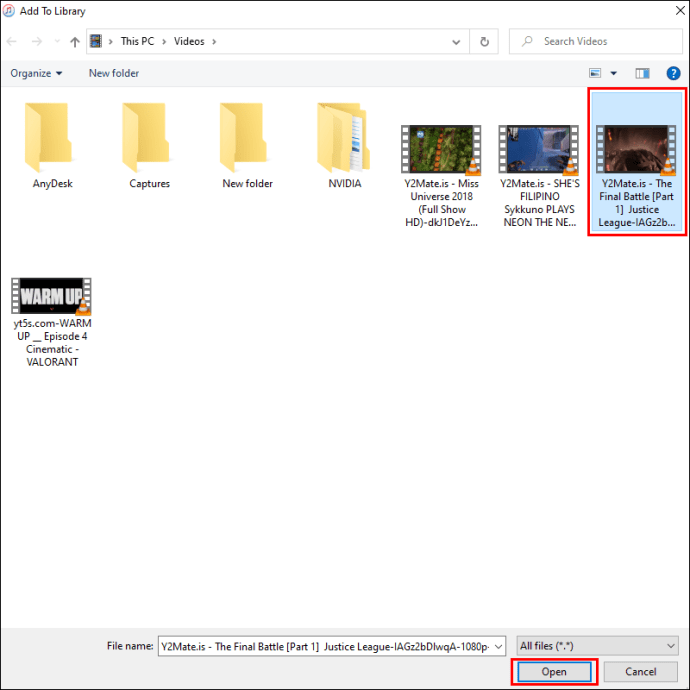 A videó most hozzáadódik az iTuneshoz.
A videó most hozzáadódik az iTuneshoz.
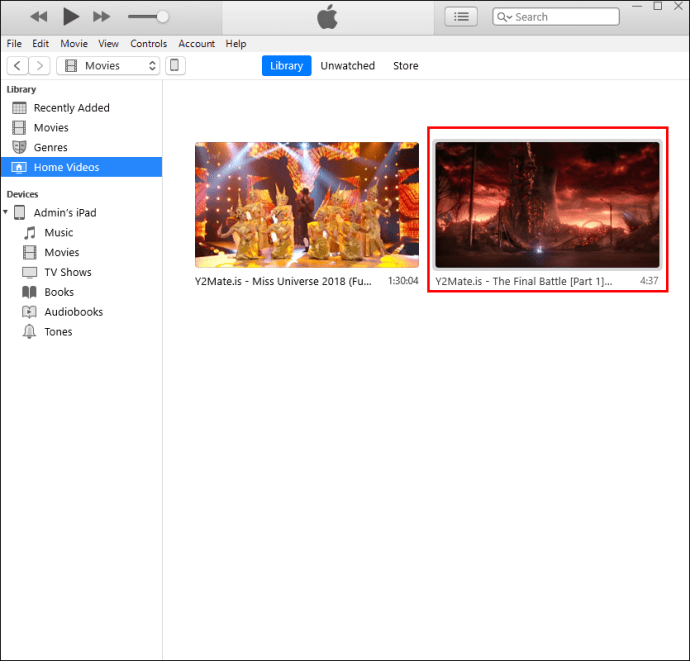 A legördülő menüben lépjen a „Filmek” elemre.
A legördülő menüben lépjen a „Filmek” elemre.
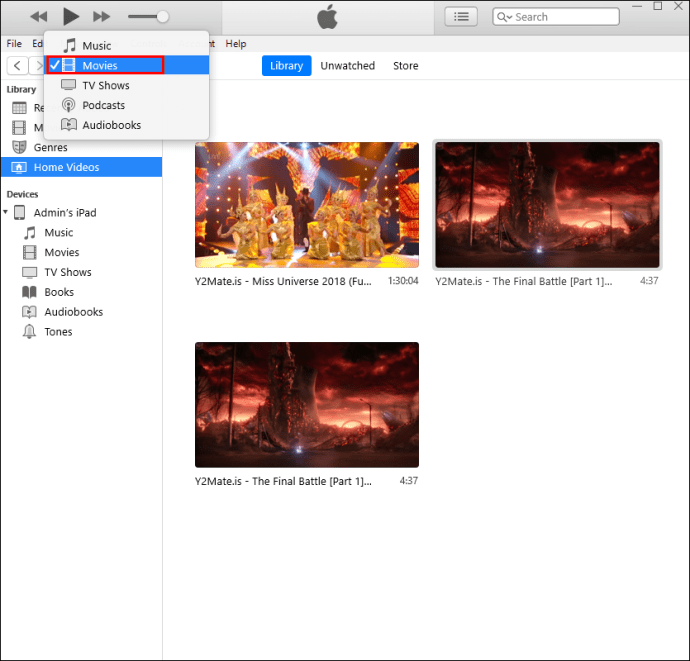 Kattintson a „Házi videók” elemre.
Kattintson a „Házi videók” elemre.
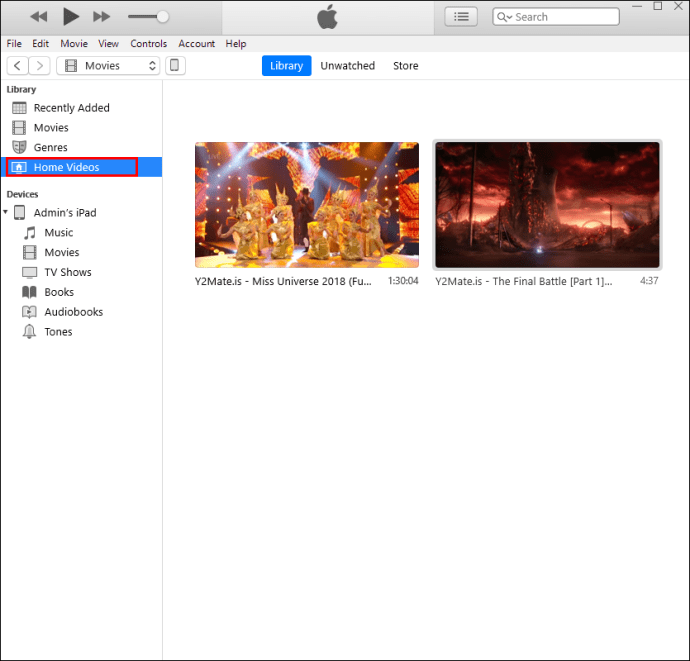 Koppintson az imént hozzáadott videóra. Kék szegéllyel kell rendelkeznie.
Koppintson az imént hozzáadott videóra. Kék szegéllyel kell rendelkeznie.
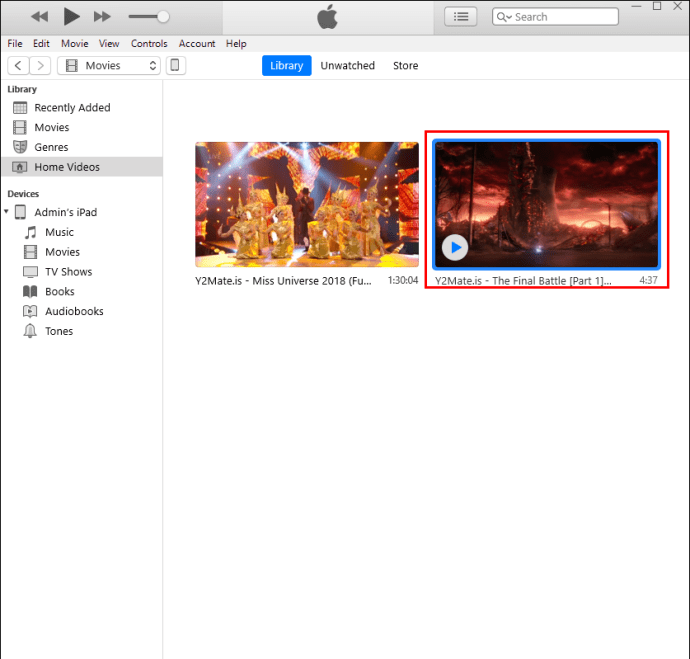 Nyomja meg a „Konvertálás” és az „iPad vagy Apple TV verzió létrehozása” gombot.
Nyomja meg a „Konvertálás” és az „iPad vagy Apple TV verzió létrehozása” gombot.
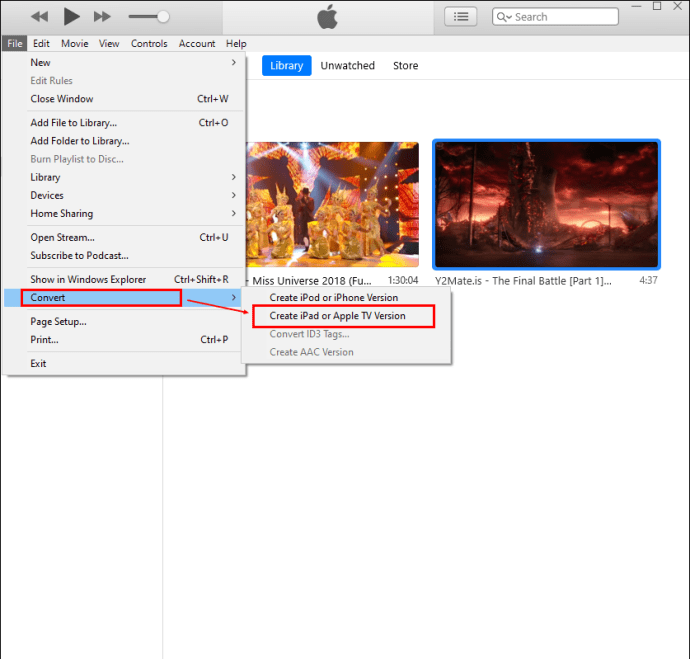 Az új videóverziónak meg kell jelennie a Home Video listában.
Az új videóverziónak meg kell jelennie a Home Video listában.
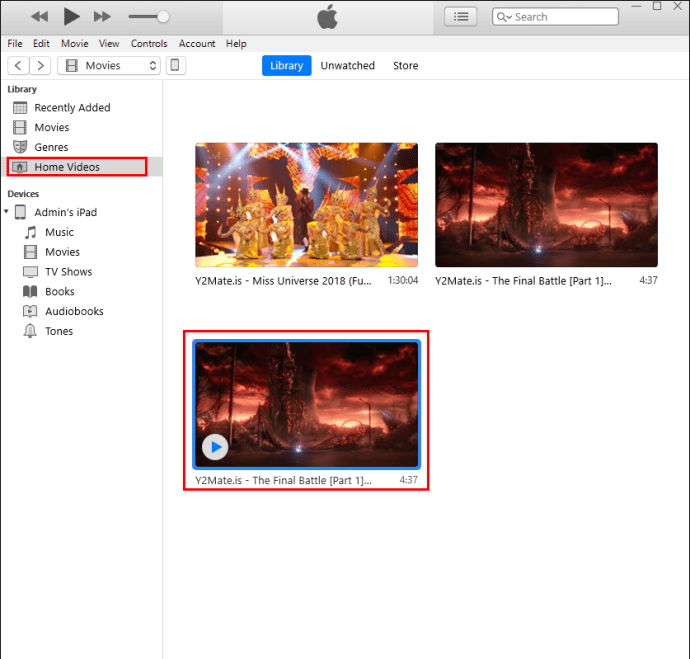 Most átviheti a videót az iPadre.
Most átviheti a videót az iPadre.
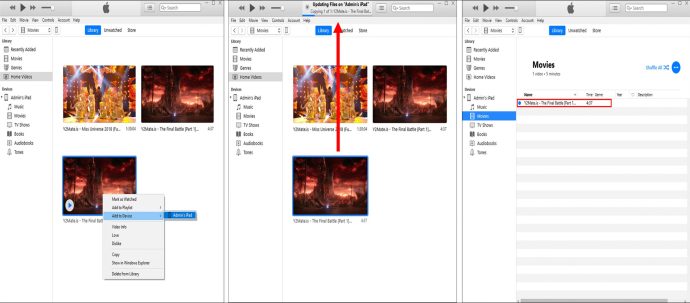
Videók átvitele iPadre iTunes nélkül
Előfordulhat, hogy nem szeretné letölteni az iTunes alkalmazást, vagy a videó formátuma nem kompatibilis az iPaddel. Ha ez a helyzet, akkor használhat egy harmadik féltől származó alkalmazást, például a Waltr 2-t, hogy videókat vigyen át az iPadre.
Ehhez kövesse az alábbi lépéseket:
Töltse le a kívánt harmadik féltől származó szoftvert.
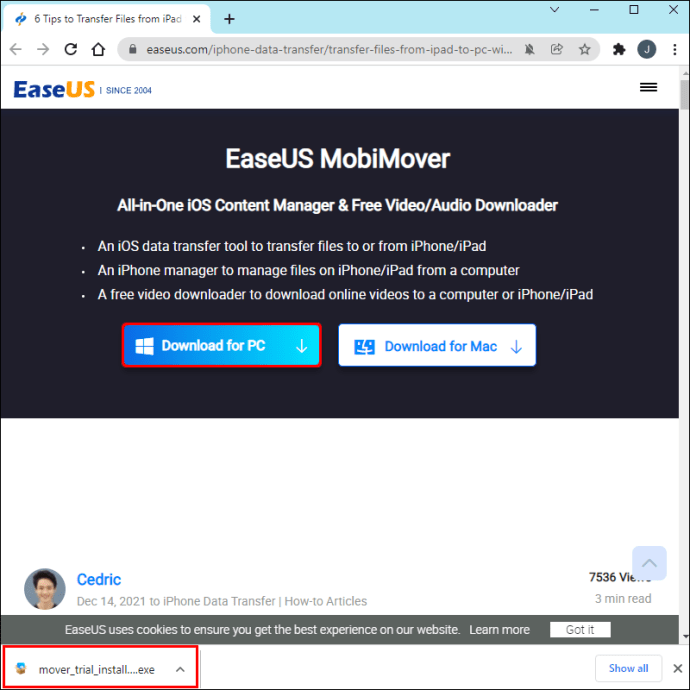 Csatlakoztassa iPadjét számítógépéhez, és indítsa el a harmadik féltől származó szoftvert.
Csatlakoztassa iPadjét számítógépéhez, és indítsa el a harmadik féltől származó szoftvert.
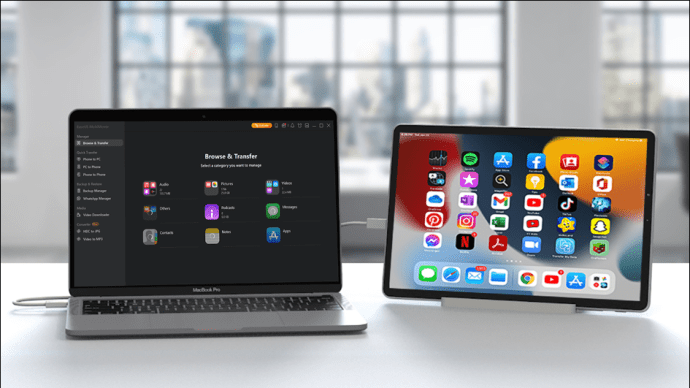 Egy felszólítást fog kapni. Kattintson a „Bizalom” gombra.
Egy felszólítást fog kapni. Kattintson a „Bizalom” gombra.
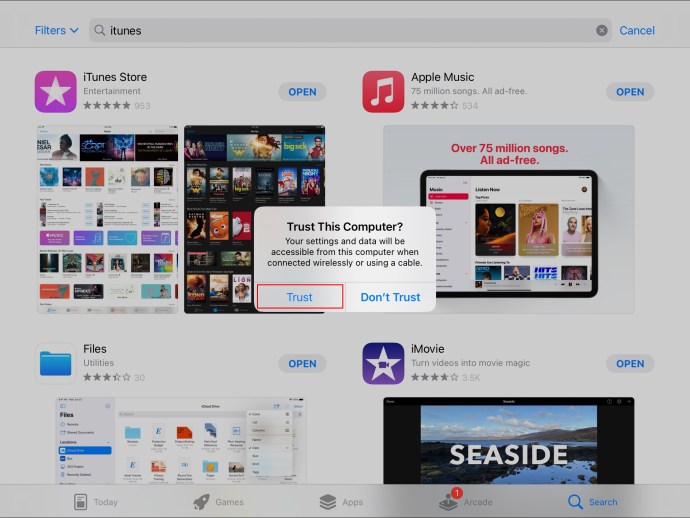 Lépjen a „Számítógépről telefonra”, majd a „Fájlok kiválasztása” elemre.
Lépjen a „Számítógépről telefonra”, majd a „Fájlok kiválasztása” elemre.
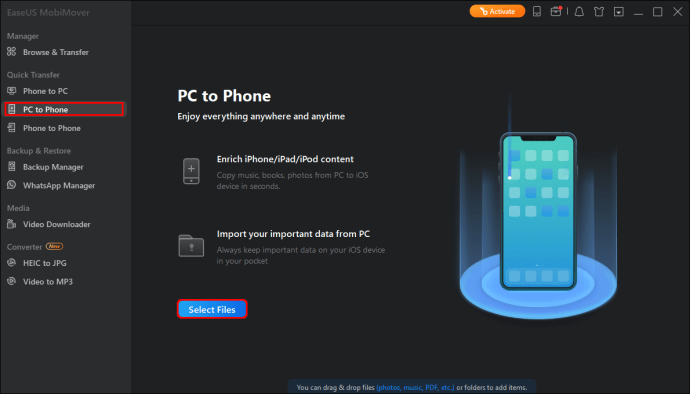 Válassza ki az átvinni kívánt videót, majd kattintson a „Megnyitás” gombra.
Válassza ki az átvinni kívánt videót, majd kattintson a „Megnyitás” gombra.
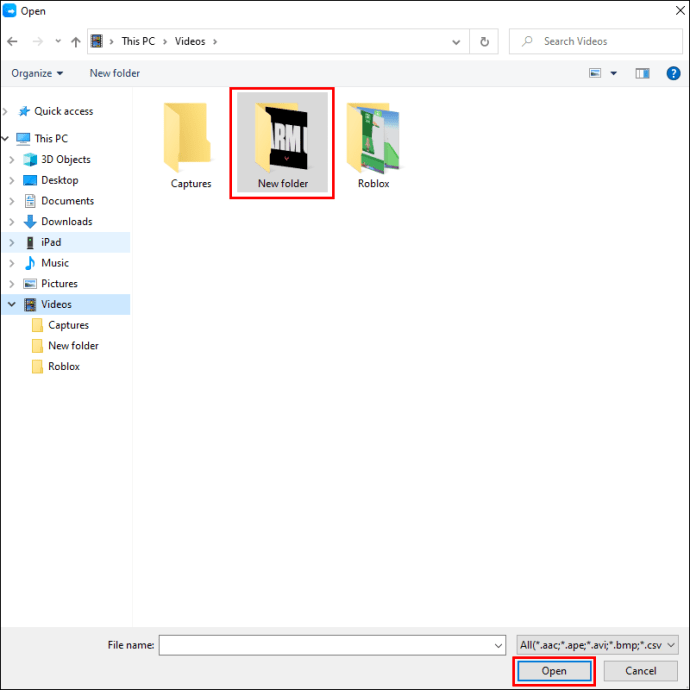 Kattintson az „Átadás” gombra.
Kattintson az „Átadás” gombra.
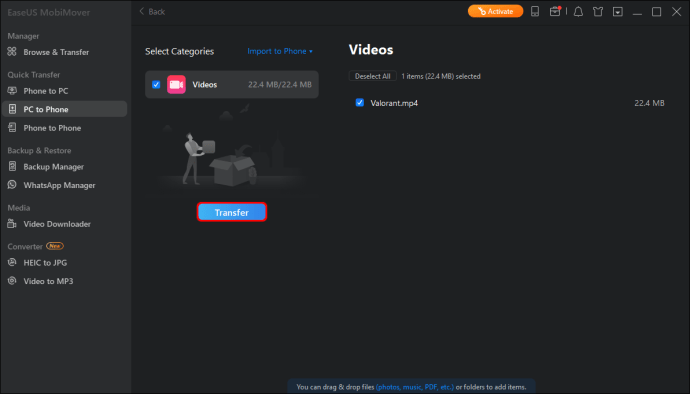
A videót át kell vinni az iPadre az iTunes használata nélkül. Lát? Mondtam, hogy lehetséges.
Videók átvitele iPadre Windows PC-ről
Ha videókat szeretne átvinni egy Windows PC-ről az iPadre, az iTunes segíthet. Először le kell töltenie az iTunes for Windows alkalmazást a Microsoft Store áruházból.
Ha ez megtörtént, kövesse az alábbi lépéseket:
Csatlakoztassa iPadjét számítógépéhez USB-porton keresztül.
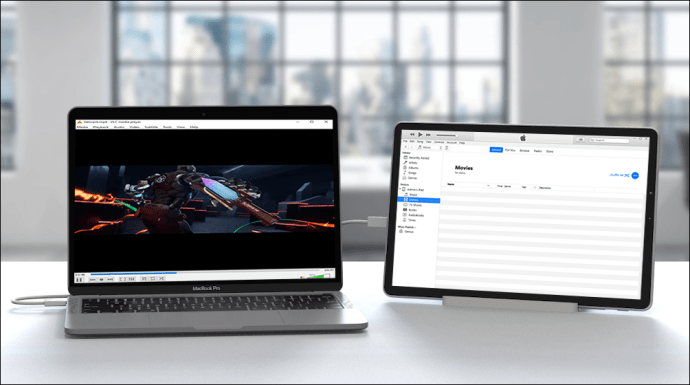 Kattintson a „Trust this computer” (Bízz ebben a számítógépben) lehetőségre, miután megkapta a felszólítást.
Kattintson a „Trust this computer” (Bízz ebben a számítógépben) lehetőségre, miután megkapta a felszólítást.
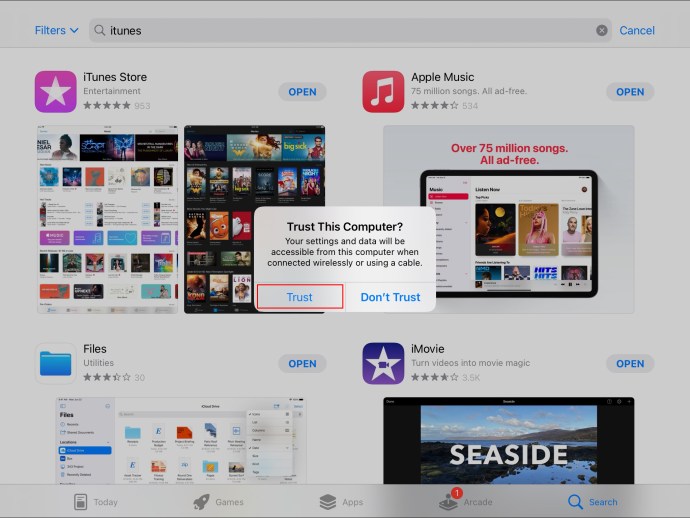 Írja be a jelszót.
Írja be a jelszót.
 Koppintson a megjelenő táblagép ikonra.
Koppintson a megjelenő táblagép ikonra.
 Görgessen a menü aljára, és kattintson a „Filmek” elemre.
Görgessen a menü aljára, és kattintson a „Filmek” elemre.
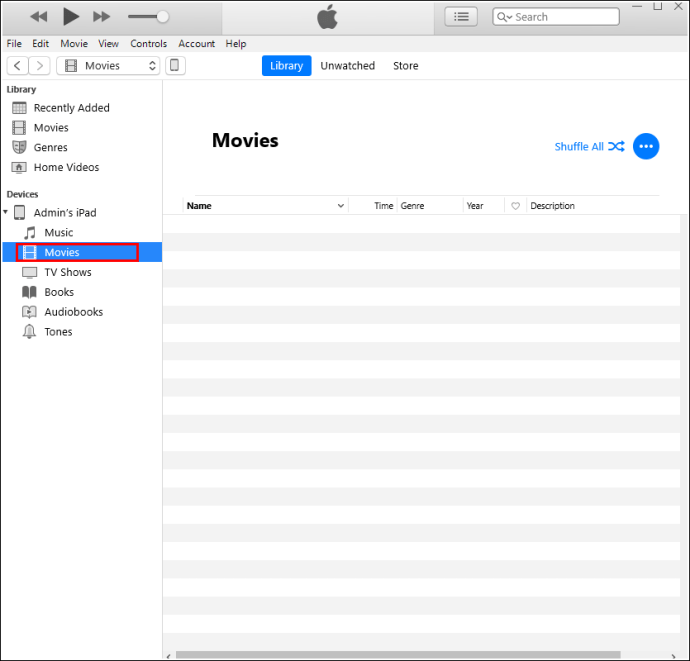 Nyissa meg a Windows Fájlkezelőt a Win+E megnyomásával
Nyissa meg a Windows Fájlkezelőt a Win+E megnyomásával
 Keresse meg a videóit tartalmazó mappát.
Keresse meg a videóit tartalmazó mappát.
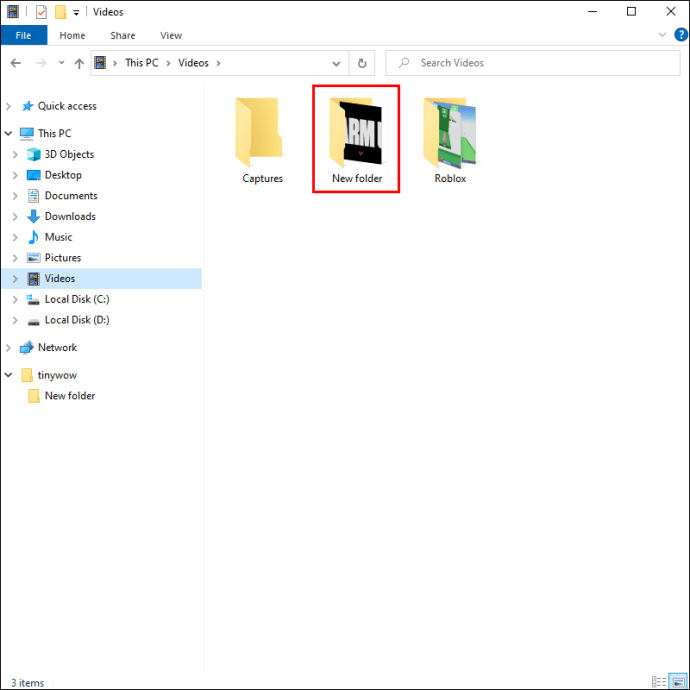 Nyomja meg az átvinni kívánt videót, és húzza az iPad „Filmek” mappájába.
Nyomja meg az átvinni kívánt videót, és húzza az iPad „Filmek” mappájába.

A videót átvitték az iPadre.
Videók átvitele iPadre Macről
Ha videókat szeretne átvinni Mac számítógépéről iPad készülékére, ezt az alábbi lépések végrehajtásával teheti meg:
Mac számítógépén nyissa meg az iTunes alkalmazást, koppintson a „Fájlok”, majd a „Hozzáadás a könyvtárhoz” elemre.
 Válassza ki azt a videót, amelyet át szeretne vinni az iPadre.
Válassza ki azt a videót, amelyet át szeretne vinni az iPadre.
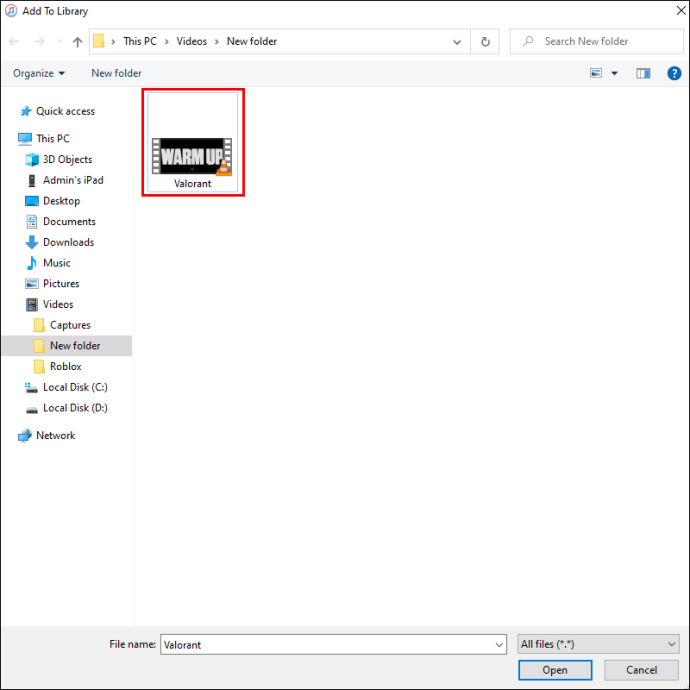 Csatlakoztassa számítógépét iPad készülékéhez USB-kábellel.
Csatlakoztassa számítógépét iPad készülékéhez USB-kábellel.
 Kattintson az iPad ikonra, amikor megjelenik az iTunesban.
Kattintson az iPad ikonra, amikor megjelenik az iTunesban.
 Lépjen az „Összefoglaló” fülre, majd a „Filmek” fülre.
Lépjen az „Összefoglaló” fülre, majd a „Filmek” fülre.
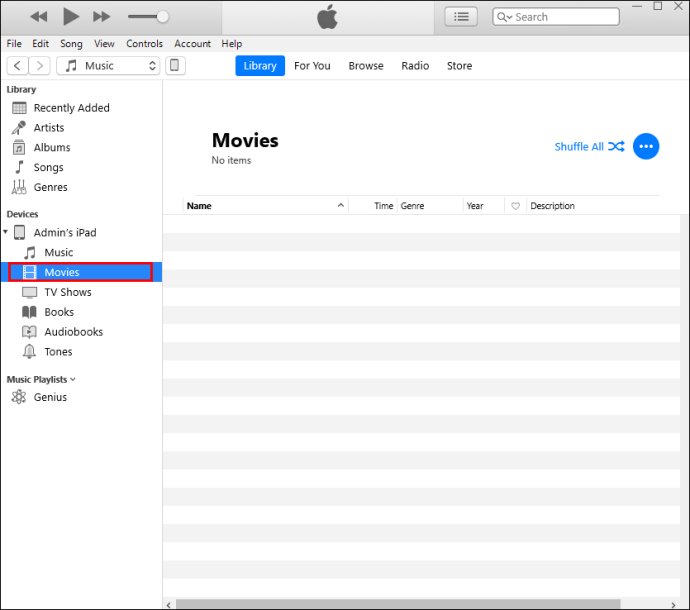 Koppintson a „Filmek szinkronizálása” elemre, és válassza ki az átvinni kívánt videót.
Koppintson a „Filmek szinkronizálása” elemre, és válassza ki az átvinni kívánt videót.
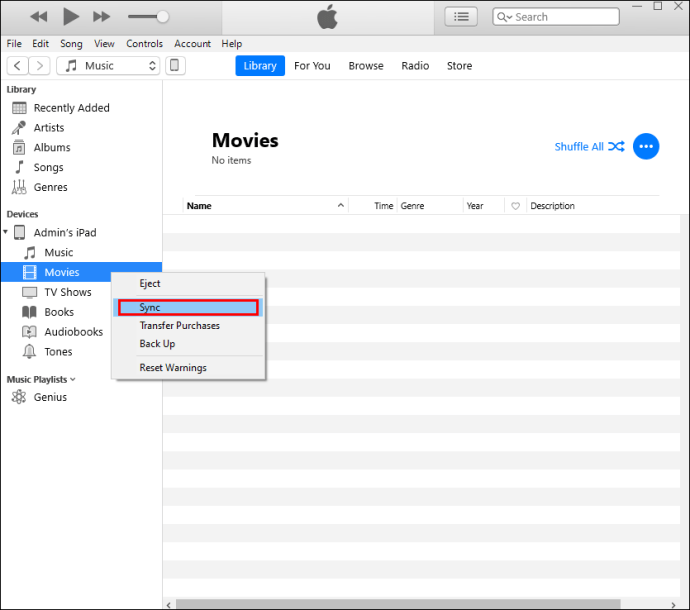 Kattintson a „Szinkronizálás” gombra a jobb alsó sarokban.
Kattintson a „Szinkronizálás” gombra a jobb alsó sarokban.
Az ITunes most átviszi a videót a Mac-ről az iPadre.
Videók átvitele iPadre Androidról
Előfordulhat, hogy videókat szeretne átvinni Android-eszközről iPad-re. A videók átviteléhez két módszert használhat: számítógép vagy harmadik féltől származó szoftver használatával.
Először is nézzük meg, hogyan vihetünk át videókat Android-eszközről iPadre számítógép segítségével. Ehhez a folyamathoz iTunes szükséges.
Csatlakoztassa Android készülékünket a számítógépéhez.
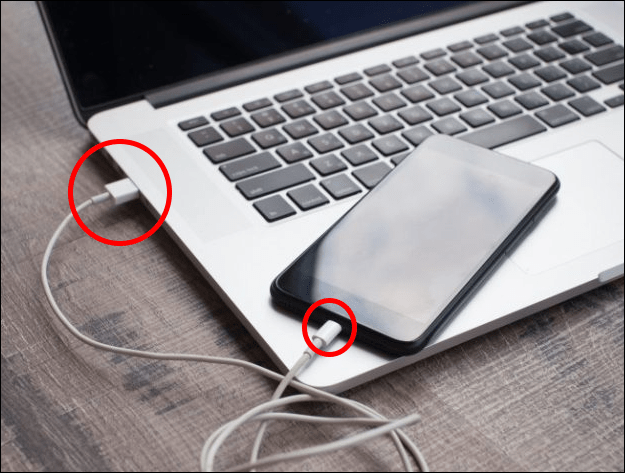 Számítógépén keresse meg az átvinni kívánt videót.
Számítógépén keresse meg az átvinni kívánt videót.
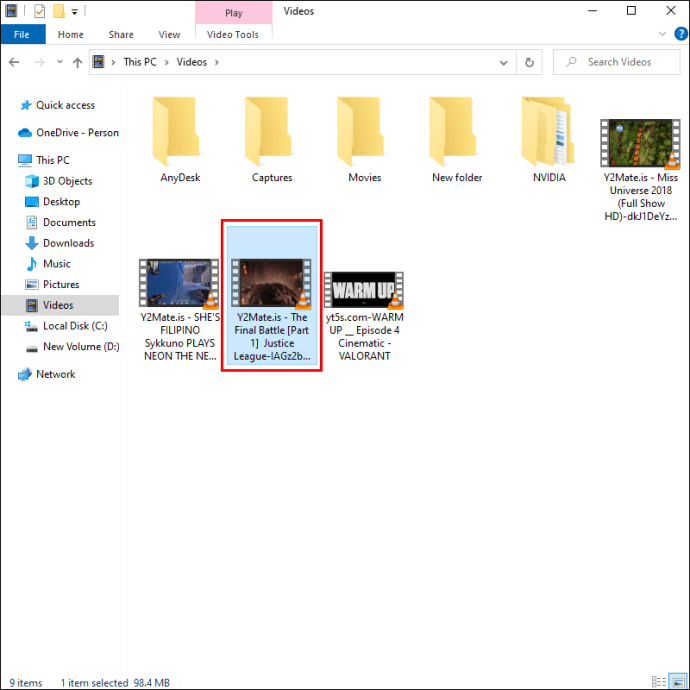 Válassza ki a videót, és helyezze át a számítógépén lévő mappába.
Válassza ki a videót, és helyezze át a számítógépén lévő mappába.
 Válassza le Android-eszközét, és csatlakoztassa az iPadhez.
Nyissa meg az iTunes alkalmazást, és szinkronizálja videóit iPadjével az eszköz „Fotók és videók” menüpontjában.
Válassza le Android-eszközét, és csatlakoztassa az iPadhez.
Nyissa meg az iTunes alkalmazást, és szinkronizálja videóit iPadjével az eszköz „Fotók és videók” menüpontjában.
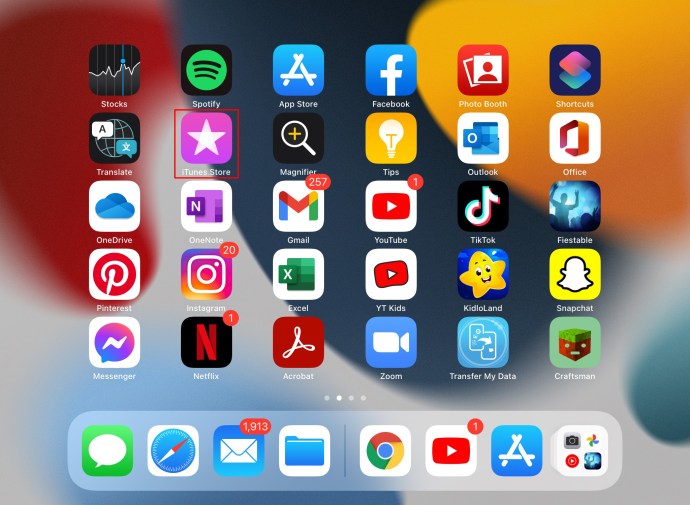
Most átvitte a videót Android-eszközéről iPadre
Ha nem szeretné, hogy az átvitel során a számítógép használata okozza a fáradságot, használhatja az Áthelyezés iOS-re funkciót. Ez egy olyan alkalmazás a Google Play Áruházban, amelyet fájlok Androidról iPad vagy iPhone eszközökre való áthelyezésére fejlesztettek ki. Azt is megtudhatja, hogyan vihet át videókat Android-eszközről iPadre számítógép használata nélkül:
Telepítse az Áthelyezés iOS-re.
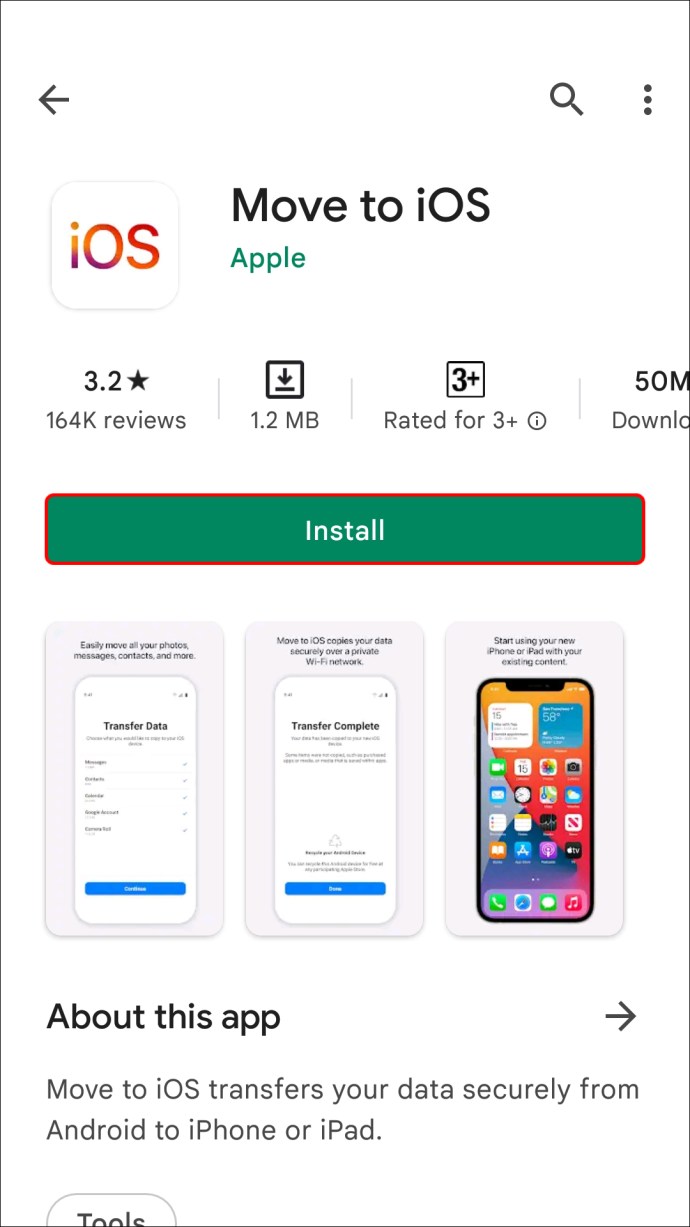 Az alkalmazásban lépjen az „Alkalmazások és adatok” elemre, és válassza az „Adatok áthelyezése Androidról” lehetőséget.
Az alkalmazásban lépjen az „Alkalmazások és adatok” elemre, és válassza az „Adatok áthelyezése Androidról” lehetőséget.
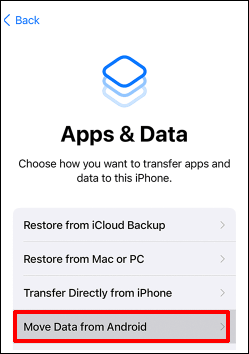 Kattintson a „Folytatás” gombra az iPaden.
Kattintson a „Folytatás” gombra az iPaden.
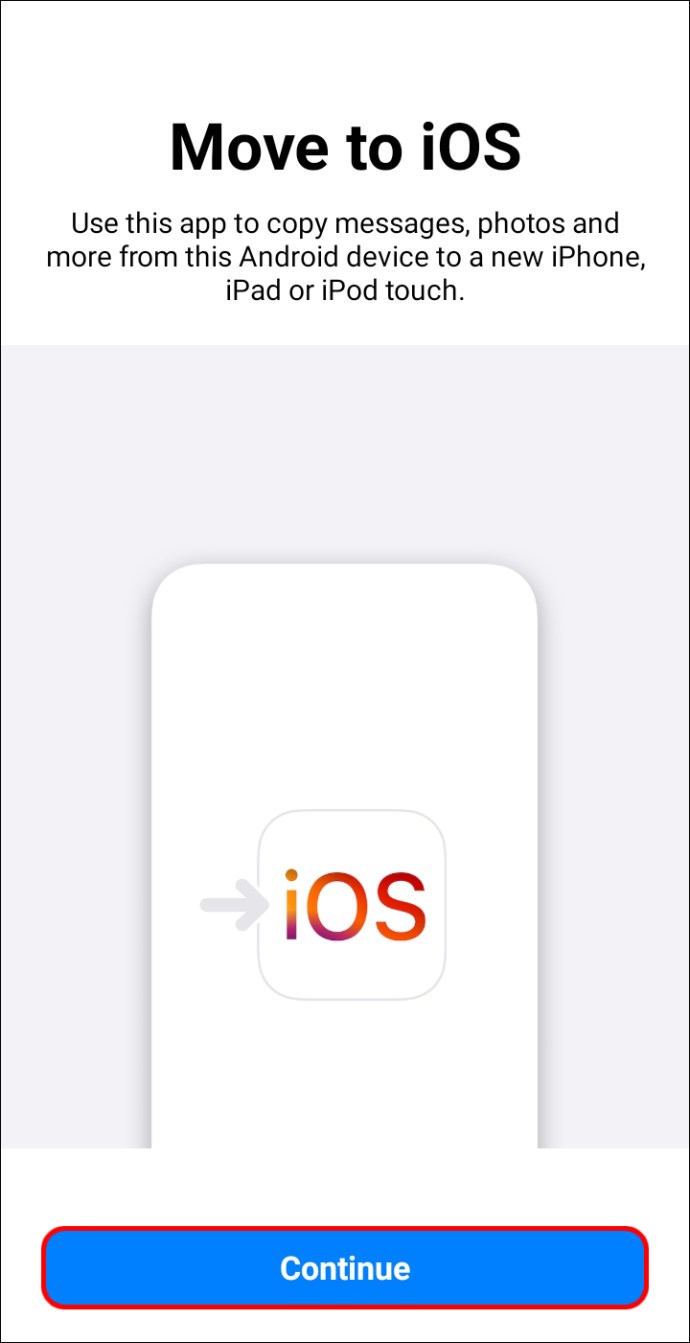 Írja be az iPaden generált 12 számjegyű kódot Android-eszközébe.
Írja be az iPaden generált 12 számjegyű kódot Android-eszközébe.
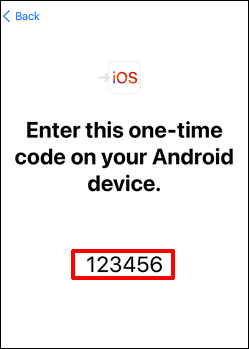 Válassza ki az átvinni kívánt videót.
Válassza ki az átvinni kívánt videót.

A videónak elérhetőnek kell lennie iPaden.
Készítse el iPad videokönyvtárát
A megfelelő eszközökkel gyorsan átviheti videóit különböző eszközökről iPadre. Még tartalom átvitele is lehetséges iTunes vagy számítógép használata nélkül. A vázolt lépések követésével kényelmesen tárolhatja videóit hordozható táblagépén.
Gyakran másol át videókat iPadedre más eszközökről? Tudassa velünk, milyen módszert használ.